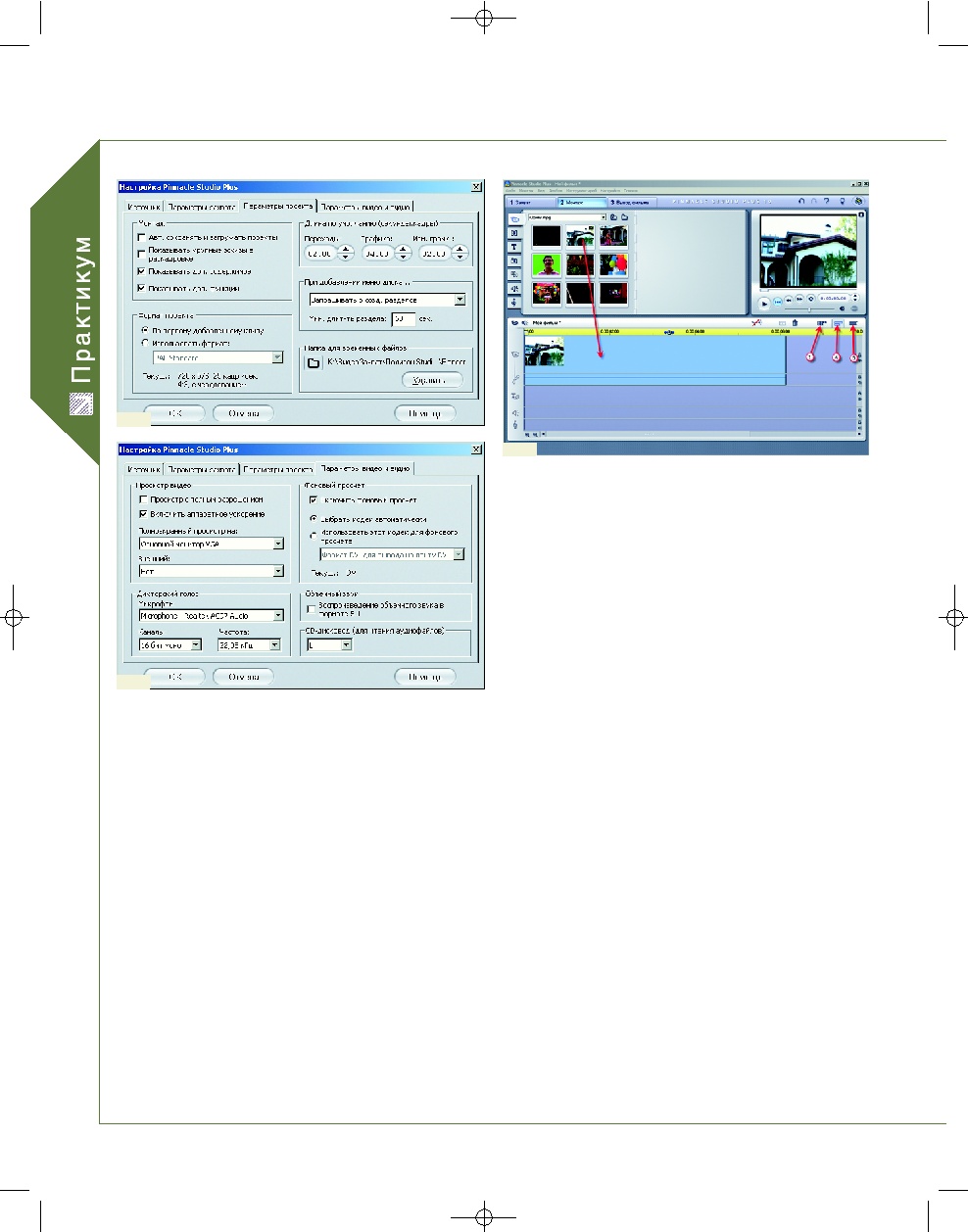ВИДЕОШКОЛА
DVD фильм в домашних условиях
74 D
IGITAL
C
AMERA
P
HOTO
& V
IDEO
|
ФЕВРАЛЬ
2007
дискового пространства — каждая минута видео требует примерно
200 мегабайт.
2. Задаем диск, на который будет записываться результат за
хвата.
3. Заглянем в дополнительные настройки. На что здесь надо об
ратить внимание:
Настройки > Источник (ил. 5)
Для устройства захвата должно быть указано что то связанное с
камерой, например, «DV камера». Pinnacle Studio может во время
захвата самостоятельно разбить видеоряд на сцены. Между про
чим, это умеет далеко не каждый видеоредактор, и тогда приходит
ся использовать дополнительное программное обеспечение. Опти
мально поставить «Автоматическую разбивку на сцены во время
захвата».
Любознательные могу т нажать на кнопк у «Проверка скорости»,
после чего Studio важно объявит — может ли выбранный диск зах
ватывать видео.
Настройки > Параметры захвата (ил. 6)
Здесь практически ничего трогать не приходится. Шаблон стоит
DV, поскольку захватываем именно в этом формате.
Настройки > Параметры проекта (ил. 7)
Эти данные будут влиять на проект, который вы создадите из
захваченного видео. Например, можно изменить то время, в тече
ние которого по умолчанию будет демонстрироваться отдельная
фотография, вставленная в фильм: Длина по умолчанию > Графи
ка. Но на самом деле достаточно уточнить папку, где будут распо
лагаться временные файлы (можно на том же диске, куда происхо
дит захват), и указать, что при добавлении меню диска не надо соз
давать разделы. Или надо. Зависит от параметра лени видеолюби
теля.
Настройки > Параметры видео и аудио (ил. 8)
Здесь все настройки можно оставить как есть, если только не по
явится желание и время поэкспериментировать с ними. Они влияют
только на предварительный просмотр, а исчерпывающее описание
возможных вариантов настроек можно найти в Справке к програм
ме. Которая, кстати, тоже на русском языке.
Монтаж
Когда захват видео будет закончен, переключимся на вкладку Мон
таж. В ней мы увидим наш фильм, разбитый на сцены по содержа
нию, и своеобразный монтажный стол (ил. 9).
Видеоматериал на нем может быть представлен в трех видах:
Сценарий
Каждая сцена занимает один «кадр», между которыми будут
обозначены переходы и другие эффекты. Удобно для ориентирова
ния в материале.
Таймлайн
Здесь в единицах времени отражается длительность каждой сце
ны, эффекта, видны дорожки звука и титров. Этот вид наиболее
удобен для процесса монтажа.
Монтажный стол
Характерно, что для домашнего видео, так как его понимают 99%
видеолюбителей, этот вид не используется.
На монтажном столе (ил. 10) есть два явных инструмента (икон
ки — это кнопки управления ими):
1. Бритва для разрезания клипа.
2. Корзина для его удаления.
И несколько скрытых возможностей:
3. Если курсор поместить над шкалой, то он превращается во
что то круглое со стрелками. Теперь, не отпуская клавишу мыши
и двигая курсор вправо влево, можно изменять масштаб видео на
Линии времени. Другие способы станут доступны, если нажать пра
вую клавишу мыши. Из всех перечисленных наиболее популярен
ил. 8
ил. 9
ил. 7
DVD_film_Ulman(C)(P).qxd 18.01.2007 23:14 Page 74
| Журнал Digital Camera Photo&Video | Номер 49 (Февраль 2007) | Страница 76 | Версия страницы: HTML | JPEG | PDF |